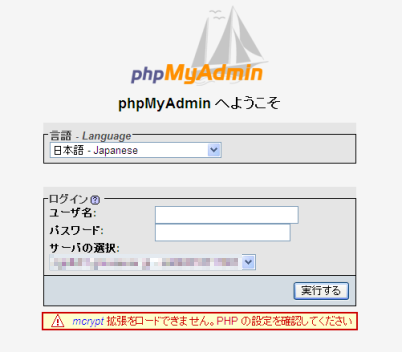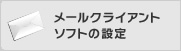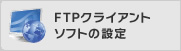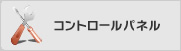|
phpMyAdminの入手
![]() 公式ページ にアクセスし、右上「Download 3.4.2」の「.zip」をクリックします。
公式ページ にアクセスし、右上「Download 3.4.2」の「.zip」をクリックします。
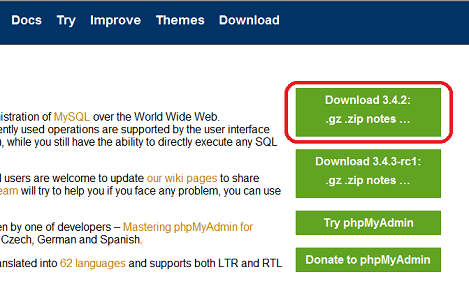
![]() 自動的にダウンロードが始まらない場合は「direct link」の文字をクリックしてください。
自動的にダウンロードが始まらない場合は「direct link」の文字をクリックしてください。
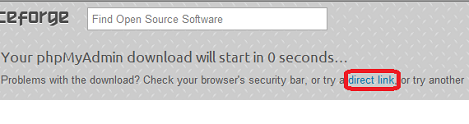
![]() クリック後に以下のウィンドウが表示されます。マイドキュメントなどに保存してください。
クリック後に以下のウィンドウが表示されます。マイドキュメントなどに保存してください。
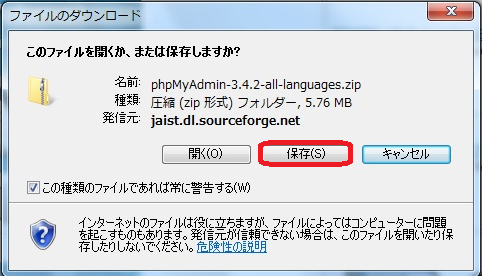
phpMyAdminのアップロード
![]() 保存した「phpMyAdmin-3.4.2-all-languages.zip」を解凍後、ライフホスティングにFTP接続します。
保存した「phpMyAdmin-3.4.2-all-languages.zip」を解凍後、ライフホスティングにFTP接続します。
解凍ソフトには、Windowsなら Lhaplus 、Macintoshなら StuffIt Expander などがあります。
![]() phpMyAdminを使用する「ドメイン名」フォルダの下に「phpmyadmin」フォルダを作成します。 FFFTPのメニューバーの「コマンド」から「フォルダ作成」をクリックし、「phpmyadmin」と入力してください。
phpMyAdminを使用する「ドメイン名」フォルダの下に「phpmyadmin」フォルダを作成します。 FFFTPのメニューバーの「コマンド」から「フォルダ作成」をクリックし、「phpmyadmin」と入力してください。

![]() phpMyAdminでは、PHPファイルのパーミッション(属性)設定をすべて「700」にする必要があります。 アップロードする前に以下の設定をしておくと、 アップロード時にまとめてPHPファイルのパーミッション(属性)を変更することができます。
phpMyAdminでは、PHPファイルのパーミッション(属性)設定をすべて「700」にする必要があります。 アップロードする前に以下の設定をしておくと、 アップロード時にまとめてPHPファイルのパーミッション(属性)を変更することができます。
オプション > 環境設定 > 転送3 > 追加 > ファイル名に「*.php」を入力 >
| FFFTP以外のFTPソフトをご利用で、事前の設定ができない場合は、 アップロード後に「~.php」ファイルをすべて「700」に変更してください。 |
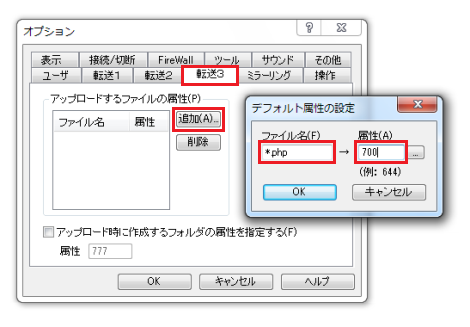
![]() 作成した「phpmyadmin」のフォルダの下に解凍したファイルをすべてアップロードします。
作成した「phpmyadmin」のフォルダの下に解凍したファイルをすべてアップロードします。
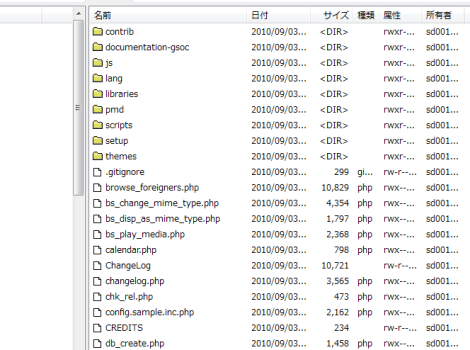
![]() 「phpmyadmin」フォルダの下に、設定ファイルを保存する「config」フォルダを作成します。 FFFTPのメニューバーの「コマンド」から「フォルダ作成」をクリックし、「config」と入力してください。
「phpmyadmin」フォルダの下に、設定ファイルを保存する「config」フォルダを作成します。 FFFTPのメニューバーの「コマンド」から「フォルダ作成」をクリックし、「config」と入力してください。
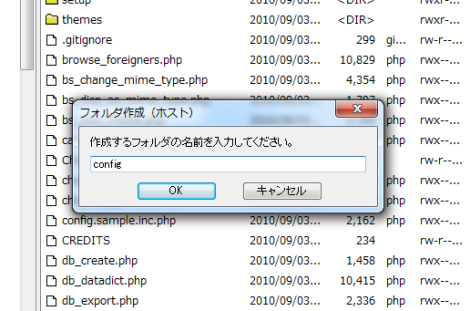
phpMyAdminのインストール
![]() https://ドメイン名/phpmyadmin/setup/ にアクセスしてください。
https://ドメイン名/phpmyadmin/setup/ にアクセスしてください。
下記の画面が表示されます。 「SSL接続の推奨」の「オプション」をクリックしてデータベースとのSSL通信の設定をします。
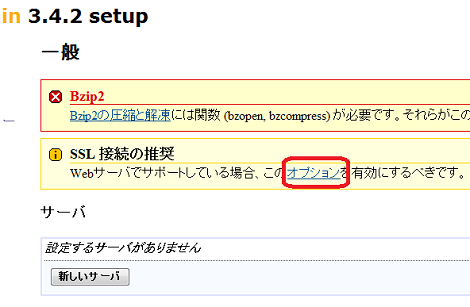
![]() 「セキュリティ」タブをクリックし、「SSL接続の推奨」にチェックを入れ「保存する」をクリックします。
「セキュリティ」タブをクリックし、「SSL接続の推奨」にチェックを入れ「保存する」をクリックします。
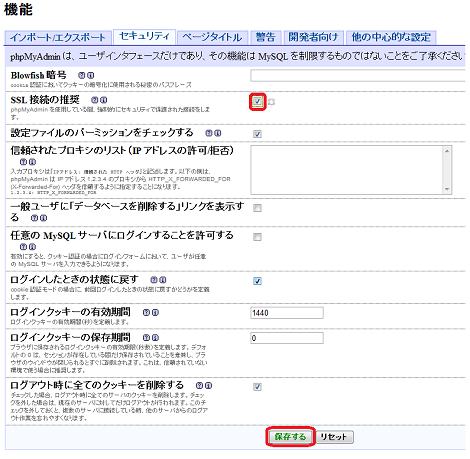
![]() 「新しいサーバー」をクリックし、データベース設定を追加します。
「新しいサーバー」をクリックし、データベース設定を追加します。
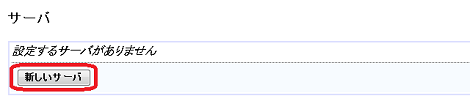
![]() 「基本設定」タブ、及び「認証」タブにてphpMyAdminで管理するデータベースの設定を入力します。
「基本設定」タブ、及び「認証」タブにてphpMyAdminで管理するデータベースの設定を入力します。
| このサーバーの詳細な名前 | コントロールパネルに書かれているデータベースの「ホスト名」 |
| サーバのホスト名 | コントロールパネルに書かれているデータベースの「ホスト名」 |
| config 認証用のユーザー | (空白) |
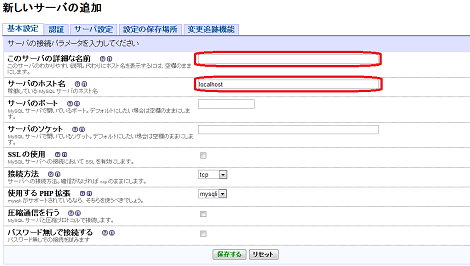
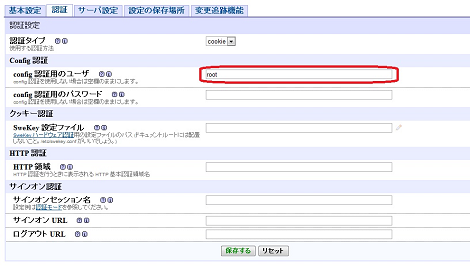
「サーバー設定」タブメニューにてphpMyAdminで管理するデータベースの設定を入力し「保存する」ボタンをクリックします。
| リスト化したデータベースだけを表示する | コントロールパネルに書かれているデータベースの「データベース名」 |
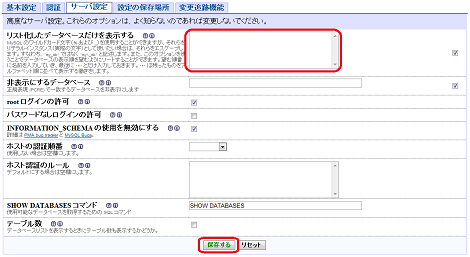
![]() 「デフォルト言語」を「日本語」に変更し、「保存する」をクリックします。
「デフォルト言語」を「日本語」に変更し、「保存する」をクリックします。
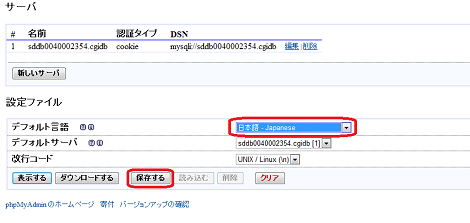
![]() ライフホスティングにFTP接続し、 先ほど作成した「config」フォルダの下にある「config.inc.php」ファイルを一度ダウンロードします。その後、「phpmyadmin」フォルダの下にアップロードします。
ライフホスティングにFTP接続し、 先ほど作成した「config」フォルダの下にある「config.inc.php」ファイルを一度ダウンロードします。その後、「phpmyadmin」フォルダの下にアップロードします。
さらに、設定ファイルの作成に使用した phpmyadmin/setup/index.php ファイルのパーミッション設定を「600」に変更しておきます。
setup.phpファイルをクリック > コマンド > 属性変更 > 属性に「600」を入力 > OK
| 脆弱性対策のため、この時点で「config」フォルダのパーミッション設定を「000」に 変更してください。 |
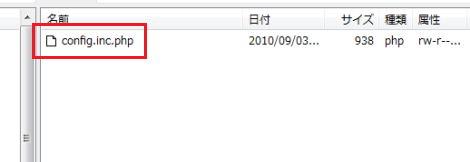
![]()
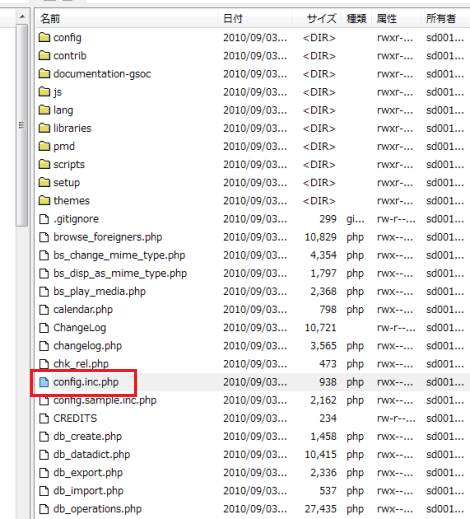
![]()
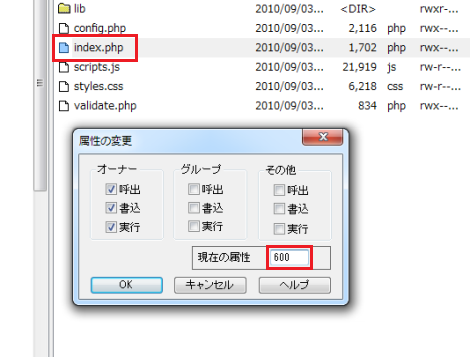
![]() https://ドメイン名/phpmyadmin/ にアクセスし、 phpMyAdminの画面が表示されたらインストールは終了です。
https://ドメイン名/phpmyadmin/ にアクセスし、 phpMyAdminの画面が表示されたらインストールは終了です。
※「mcrypt 拡張をロードできません。PHP の設定を確認してください」と表示されますが、動作に問題はございません。
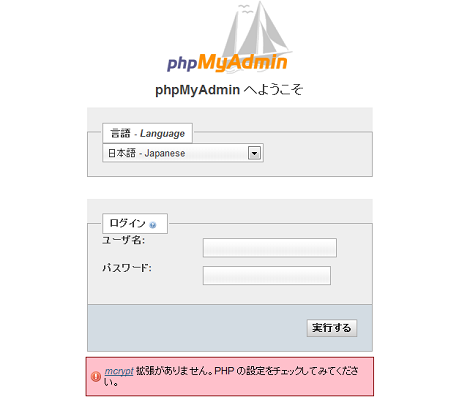
以上でphpMyAdminの新規インストールは完了です。
ライフホスティングのコントロールパネルで表示されたデータベースのユーザー名、パスワードを使ってログインしてください。
phpMyAdminデータベースの追加登録
|
![]() ラフホスティングにFTP接続し、設定ファイルの作成に使用した phpmyadmin/setup/index.php ファイルのパーミッション設定を「700」に変更します。
ラフホスティングにFTP接続し、設定ファイルの作成に使用した phpmyadmin/setup/index.php ファイルのパーミッション設定を「700」に変更します。
index.phpファイルをクリック > コマンド > 属性変更 > 属性に「700」を入力 > OK
| 脆弱性対策のため、「config」フォルダのパーミッション設定を「000」に 変更された場合は「755」に変更ください。 |
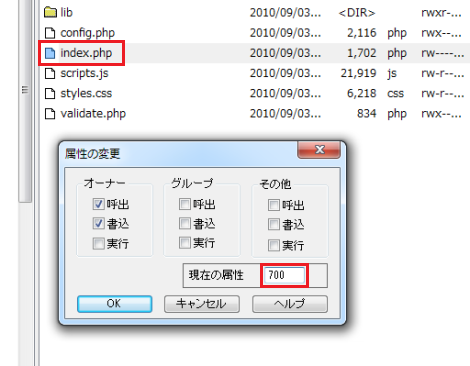
![]() https://ドメイン名/phpmyadmin/setup/ にアクセスしてください。
https://ドメイン名/phpmyadmin/setup/ にアクセスしてください。
下記の画面が表示されます。 前回の設定ファイルを読み込むため、「Configuration file」の「Load」をクリックします。

![]() 「New Server」をクリックします。
「New Server」をクリックします。
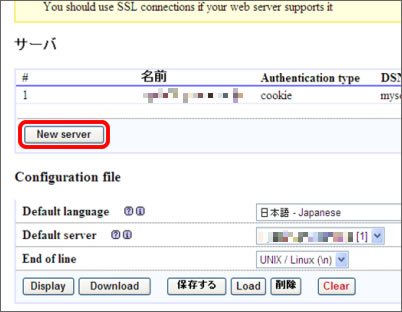
![]() 「Basic settings」タブメニューで、phpMyAdminで管理するデータベースの設定を入力します。
「Basic settings」タブメニューで、phpMyAdminで管理するデータベースの設定を入力します。
| Verbose name of this server | コントロールパネルに書かれているデータベースの「ホスト名」 |
| Server hostname | コントロールパネルに書かれているデータベースの「ホスト名」 |
| User for config auth | (空白) |
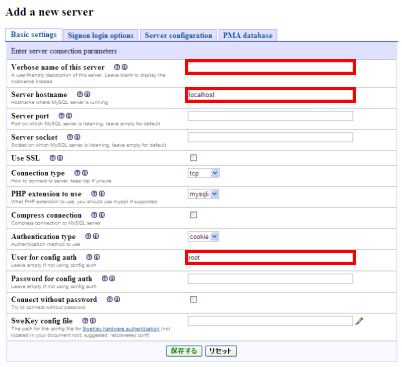
「Server configuration」タブメニューにてphpMyAdminで管理するデータベースの設定を入力し「保存する」ボタンをクリックします。
| Show only listed databases | コントロールパネルに書かれているデータベースの「データベース名」 |
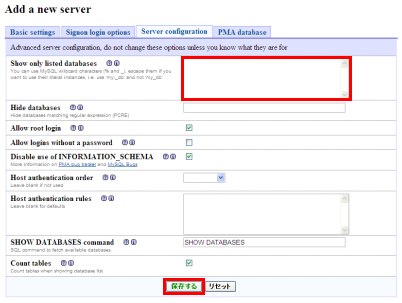
![]() 「保存する」をクリックします。
「保存する」をクリックします。
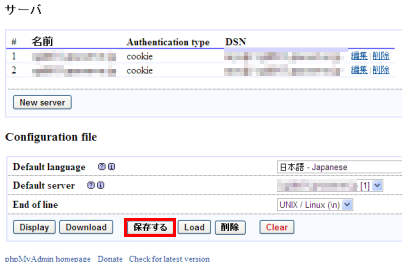
![]() ライフホスティングにFTP接続し、 「phpmyadmin/config」フォルダの下にある「config.inc.php」ファイルを一度ダウンロードします。その後、「phpmyadmin」フォルダの下にアップロードします。
ライフホスティングにFTP接続し、 「phpmyadmin/config」フォルダの下にある「config.inc.php」ファイルを一度ダウンロードします。その後、「phpmyadmin」フォルダの下にアップロードします。
さらに、設定ファイルの作成に使用した phpmyadmin/setup/index.php ファイルのパーミッション設定を「600」に変更しておきます。
index.phpファイルをクリック > コマンド > 属性変更 > 属性に「600」を入力 > OK
| 脆弱性対策のため、この時点で「config」フォルダのパーミッション設定を「000」に 変更してください。 |
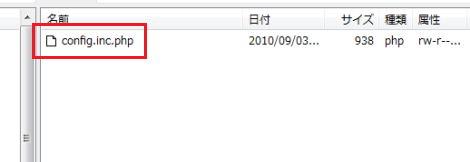
![]()
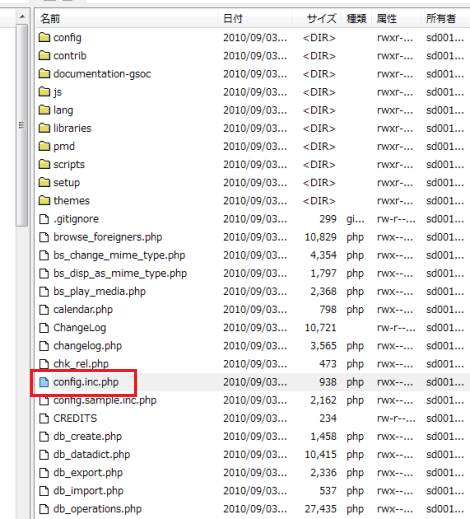
![]()
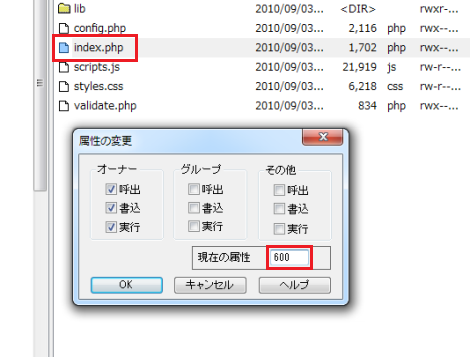
![]() https://ドメイン名/phpmyadmin/ にアクセスし、「実行する」をクリックします。
https://ドメイン名/phpmyadmin/ にアクセスし、「実行する」をクリックします。
※「mcrypt 拡張をロードできません。PHP の設定を確認してください」と表示されますが、動作に問題はございません。
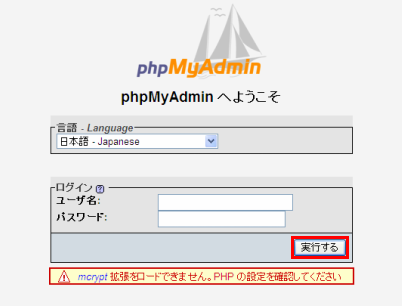
![]() 下記画面のように「サーバの選択」のプルダウンにて追加したデータベースが表示されたら、作業は終了です。
下記画面のように「サーバの選択」のプルダウンにて追加したデータベースが表示されたら、作業は終了です。